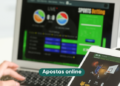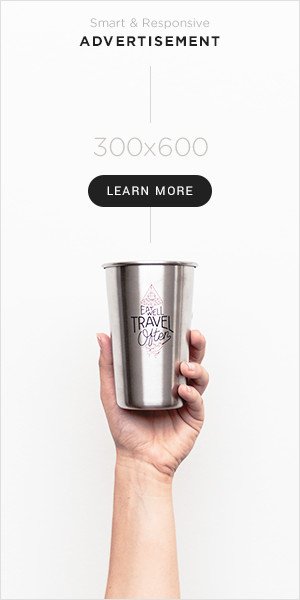O Telegram é um dos aplicativos de mensagens mais populares do mundo, conhecido por sua funcionalidade e segurança. Além de permitir conversas individuais e em grupo, o Telegram oferece um recurso muito útil: o envio e recebimento de arquivos, incluindo vídeos. Se você já se deparou com algum vídeo interessante em um grupo ou canal e quer saber como baixar vídeos do Telegram diretamente no PC, este artigo é para você!
Neste guia, vamos explicar detalhadamente como fazer o download de vídeos no Telegram de maneira simples e rápida. Vamos abordar duas formas principais: utilizando a versão desktop do Telegram e através de links diretos. Continue lendo e descubra como aproveitar ao máximo esse recurso.
1. Como Baixar Vídeos do Telegram Usando a Versão Desktop
O Telegram oferece uma versão para desktop que pode ser instalada no seu computador, seja ele Windows, macOS ou Linux. Aqui está o passo a passo de baixar vídeo do Telegram no PC:
Passo 1: Instale o Telegram Desktop
Se você ainda não tem o Telegram no seu computador, o primeiro passo é instalar o aplicativo.
- Acesse o site oficial do Telegram: https://desktop.telegram.org/
- Selecione a versão correspondente ao seu sistema operacional (Windows, macOS ou Linux).
- Baixe e instale o aplicativo no seu computador.
Passo 2: Abra o Telegram e Faça Login
Após a instalação, abra o aplicativo e faça login utilizando o seu número de telefone. Você receberá um código de verificação no seu celular, insira esse código para acessar sua conta no computador.
Passo 3: Navegue até o Grupo ou Canal com o Vídeo
Agora que você está dentro do Telegram, vá até o grupo, canal ou conversa privada onde o vídeo que você deseja baixar está localizado.
- Clique no chat correspondente na lista de conversas à esquerda.
- Role até encontrar o vídeo que deseja baixar.
Passo 4: Baixe o Vídeo
Para baixar o vídeo, basta clicar sobre ele. O Telegram irá automaticamente começar a baixar o arquivo. Quando o download terminar, o vídeo ficará disponível diretamente na sua pasta de downloads (ou na pasta configurada nas configurações do Telegram).
- Dica: Se você não encontrar o vídeo na pasta de downloads, vá até a pasta onde o Telegram armazena os arquivos recebidos. No Windows, a localização padrão é “C:\Usuários\SeuNome\Telegram Desktop”.
Passo 5: Reproduza ou Edite o Vídeo
Depois de baixar o vídeo, você pode reproduzi-lo diretamente do seu PC ou movê-lo para a pasta de sua preferência. Se desejar, também pode editar o vídeo com programas especializados em edição de mídia.
2. Como Baixar Vídeos do Telegram Através de Links Diretos
Além da versão desktop do Telegram, é possível baixar vídeos através de links diretos. Esse método é útil se você estiver recebendo o vídeo de uma pessoa ou canal que disponibilizou um link para o arquivo.
Passo 1: Copie o Link do Vídeo
Se você está em um grupo ou canal, clique com o botão direito sobre o vídeo e selecione a opção “Copiar link” (isso pode variar dependendo da versão do Telegram que você está usando). Essa opção permite que você copie o link direto do vídeo.
Passo 2: Acesse o Link do Vídeo
Abra o seu navegador de internet e cole o link copiado na barra de endereços. O vídeo será carregado e você poderá visualizar a página onde o arquivo está hospedado.
Passo 3: Baixe o Vídeo
Na página onde o vídeo está disponível, você geralmente verá a opção de fazer o download do arquivo. Clique na opção de download para salvar o vídeo diretamente no seu computador.
- Observação: Esse método pode não funcionar para todos os vídeos, pois alguns podem estar protegidos ou com links expirados, dependendo das configurações do canal ou do grupo.
3. Dicas Extras para Baixar Vídeos do Telegram no PC
Organize Seus Arquivos de Vídeo
À medida que você vai baixando vídeos do Telegram, é importante manter seus arquivos organizados para facilitar a busca e o gerenciamento. Considere criar uma pasta específica para armazenar todos os vídeos que você baixa, assim você evita a desorganização e facilita o acesso.
Verifique a Qualidade do Vídeo
O Telegram permite o envio de vídeos em várias qualidades. Caso o vídeo esteja com uma qualidade ruim ou você queira uma versão em alta resolução, tente entrar em contato com o autor do vídeo ou o administrador do canal para pedir uma versão melhor.
Cuidado com Links Suspeitos
Embora o Telegram seja um aplicativo seguro, sempre tenha cuidado ao clicar em links de fontes desconhecidas, principalmente se forem para vídeos de fora da plataforma. Links maliciosos podem ser usados para espalhar vírus ou malware.
Use Gerenciadores de Download
Se você precisar baixar vários vídeos de uma vez e quiser otimizar o processo, considere usar um gerenciador de downloads. Existem diversos programas gratuitos e pagos que permitem aumentar a velocidade de download e organizar melhor os arquivos recebidos.
4. Como Evitar o Desaparecimento de Vídeos do Telegram
O Telegram, por padrão, apaga vídeos enviados em chats secretos após um certo período. Se você deseja manter vídeos por mais tempo, é recomendável que faça o download deles assim que forem compartilhados. Caso contrário, corra o risco de perder o conteúdo.
Além disso, se você estiver em um canal ou grupo, os vídeos podem ser apagados pelo administrador, então é sempre bom salvar o que você deseja enquanto ele ainda estiver disponível.
Conclusão
Agora que você aprendeu como baixar vídeos do Telegram diretamente no PC, pode aproveitar melhor esse recurso e salvar seus vídeos favoritos no seu computador para assistir a qualquer momento, sem depender da conexão com a internet.
Seja utilizando o Telegram Desktop ou links diretos, o processo é simples e eficiente. Não se esqueça de tomar cuidados com links maliciosos e de organizar seus arquivos para facilitar o acesso. Aproveite todos os recursos que o Telegram oferece e maximize sua experiência com o aplicativo!